- 發表日期:
正在找 Mac AI 軟體工具嗎?隨著人工智慧大爆發,現在一些 Mac 軟體都有內建 AI 功能,可以大幅提升你的工作效率,讓原本很困難、繁雜的事情,變成只需幾分鐘就完成。下方就介紹目前市面上很推薦嘗試的 5 款 Mac AI 軟體工具。
你可能感興趣:
目錄
1. TypingMind
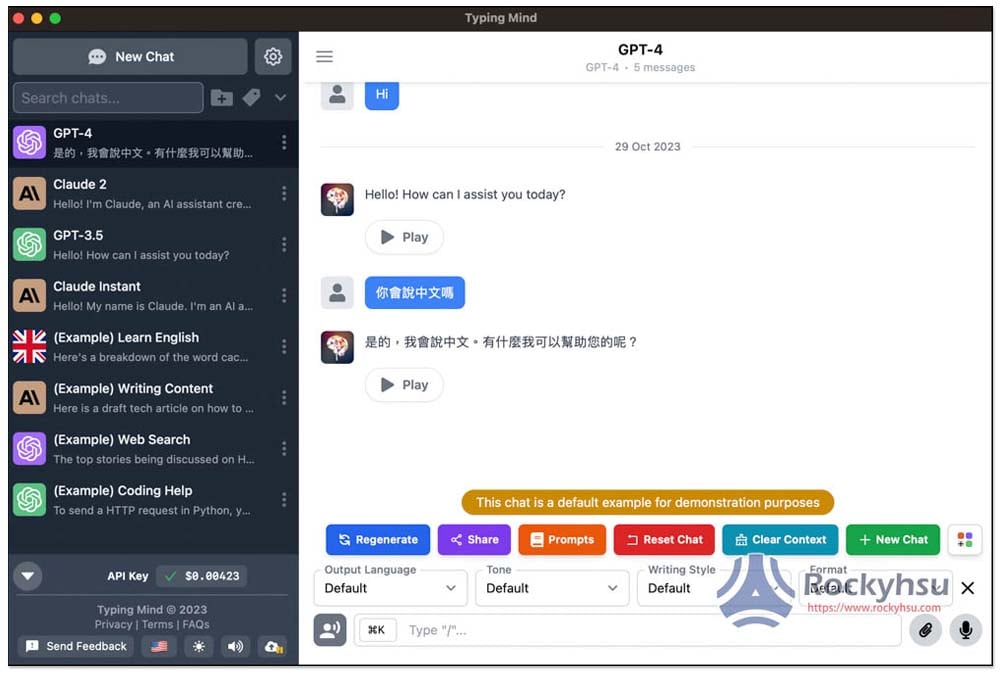
雖然 ChatGPT 網頁版還不錯用,但對於有在訂閱 ChatGPT Plus,長期用 GPT-4 的人應該都有一種感覺,回應速度有一點慢,而且有時候還是會發生錯誤的狀況,甚至碰到 ChatGPT 忘記之前要求的角色和回覆內容。如果你跟我一樣有這種感覺,那很推薦改用 TypingMind。
TypingMind 是一款提供 GPT-4、GPT-3.5、Claude、Claude 2 用戶端的聊天工具,輸入你的 OpenAPI 或 Anthropic API 即可開始使用,具備即時金額計算的功能,會隨時告訴你目前大概花費多少錢,因此用起來很放心。如果你不是大量使用,搞不好一個月下來的費用比 ChatGPT Plus 還便宜。
內建超過 160 個 Prompts 提示指令讓你使用,有需要的話也能建立自己的,這點我很喜歡。聊天室內容也能一鍵輸出成 Text、HTML、PDF、或是建立分享連結,方面你記錄和分享給其他人。
除了文字輸入,也支援語音,還能事先設定好 Output 的語言、語調、寫作風格、格式等,功能相當齊全。
TypingMind 特點
- 支援 GPT-4、GPT-3.5、Claude、Claude 2
- 超過 160 個 Prompts 提示指令
- 會即時計算已使用的金額
- 支援語音輸入
- 內建 4 個已設定好的角色,包括學習英文、內容創作、寫程式助手、網路搜尋
2. Elephas
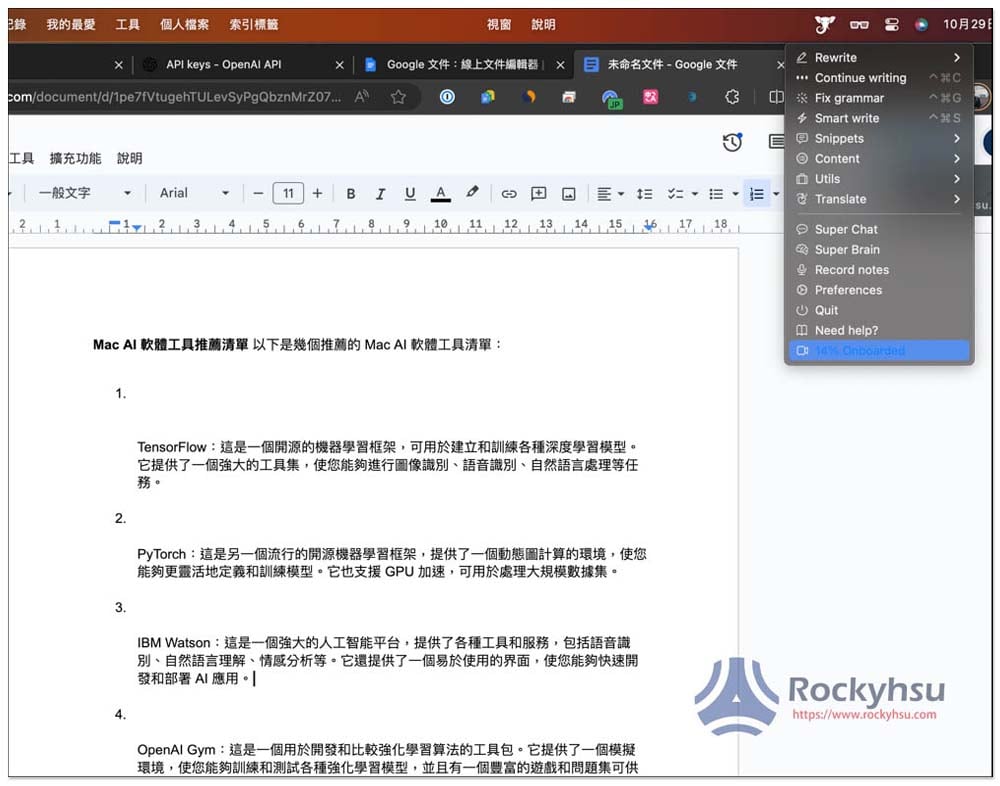
Elephas 是一款能夠幫助你提升寫作的 AI 工具,使用 GPT-3、GPT-3.5 或 GPT-4,一樣輸入 OpenAI Key 就能開始使用。你可以在多個軟體裡面使用,包括 Office、Notion、Google 文件等,已內建好多種提升寫作功能,包括
- 繼續寫作(Continue writing)
- 聰明寫作(Smart write)
- 寫部落格文章(Write a blog)
- 摘要(Summarize)
- 翻譯其他語言
- 修正文法(Fix grammar)….等等
使用方式很簡單,先全選你要透過 AI 提升的內容,然後選擇使用的「寫作功能」,像是以這篇文章標題 “Mac AI 軟體工具推薦清單”,我使用繼續寫作,它就幫我列出 5 個 Mac AI 工具,每一款都有簡單的描述。
對於經常寫作的人很推薦試試,這款能夠大幅加速我們的寫作時間,特別是沒有靈感,不知道怎麼開頭的時候。
用這款來寫 E-Mail 也很不錯,把你想要回應的內容簡單寫一下,然後用繼續寫作或是聰明寫作,AI 就能幫你完成一封好的 E-Mail 內容,而且可以無限延伸。
唯一可惜是沒有內建查詢已使用金額的功能,必須到 OpenAI 官網查詢。
Elephas 特點
- 專為提升寫作而生
- 內建全面的寫作 Prompts 提示指令
- 支援 GPT 模型,可自由選擇要哪一個版本
- 操作簡單,有快捷鍵功能
3. Luminar Neo
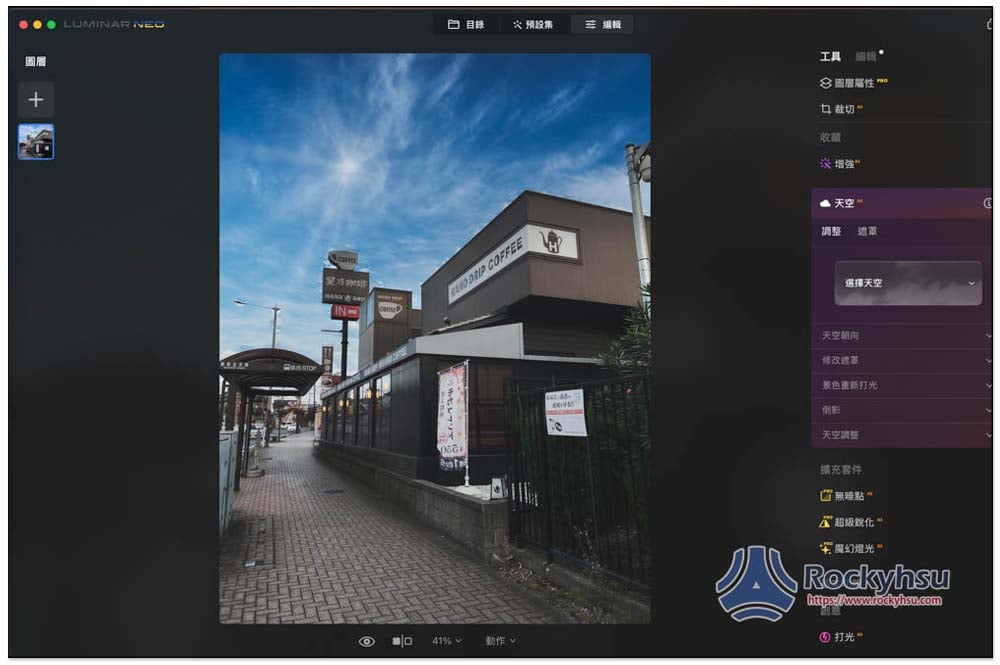
對於經常拍照,或想要提升拍照品質的人,很推薦 Luminar Neo 這款照片編輯 AI 工具,它跟一般照片編輯工具不一樣在,除了內建大量風格濾鏡之外,還透過 AI 工具做到更多變化,像是一鍵更換天空模樣,如:把原本多雲的天空改成藍天,而且是做到幾乎無破綻的模樣,這點相當強大。也能增加太陽光、起霧、甚至是增加神秘感,玩法非常多。
針對人像方面,一樣能透過 AI 來優化非常多,像是將身材塑形、改善膚色、臉部細節、增加攝影棚燈光之類。也內建照片管理功能,是我目前主力的照片編輯和管理工具,真的好用。
Luminar Neo 特點
- 所有調整功能都能自行決定強度
- 處理速度快,可以立刻預覽效果
- 內建超多濾鏡效果,而且持續增加
- 有照片管理功能
4. Craft
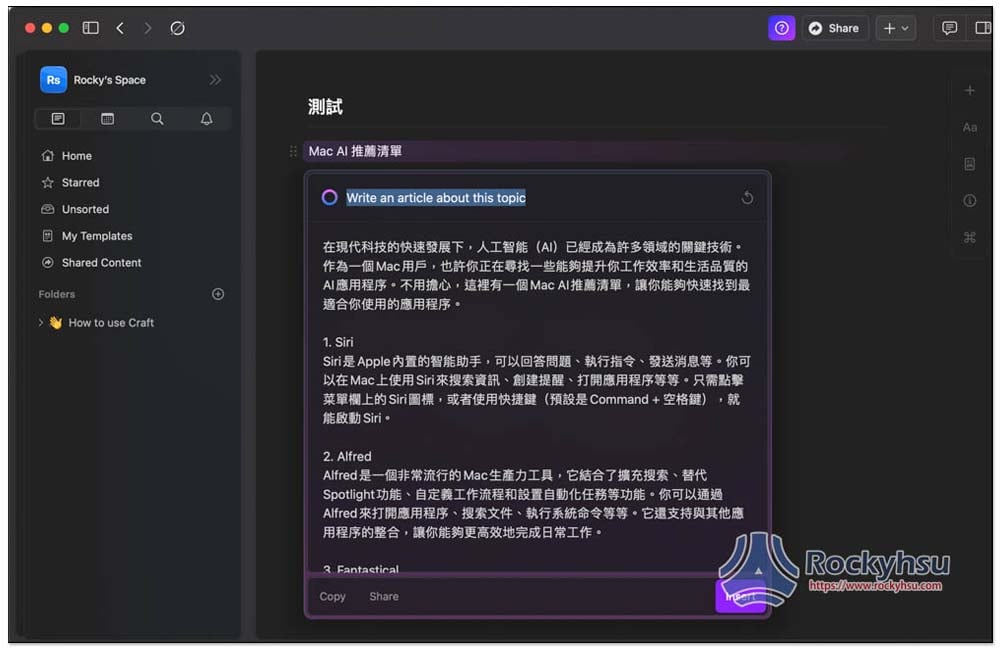
Craft 是一款非常受歡迎的筆記、文件專案管理工具,你可以直接在透過它來建立生活、工作上的筆記,或是正在進行的專案文件,利用視覺化的設計,不僅管理上更加容易,文件的呈現質感也相當高,更重要是,它現在有內建 AI 助理功能,可以根據你的內容繼續自動填寫,或是給你一些想法、文章摘要等,也支援翻譯功能。
不過因為 AI 助理是免費提供,無需填 API Key 就能使用,因此字數上有些限制。
此外,也內建超多文件範例,從日記、閱讀追蹤、開會記錄、個人年度計畫等都有,而且還支援協同功能,功能相當豐富,比起 Mac 內建的 Page、微軟的 Office 還強大很多。
Craft 特點
- 內建超多文件範本
- 支援協同工作
- 提供文件管理功能
- 具備 AI 人工智慧助理功能,來提升你的寫作效率
5. PDF Pals
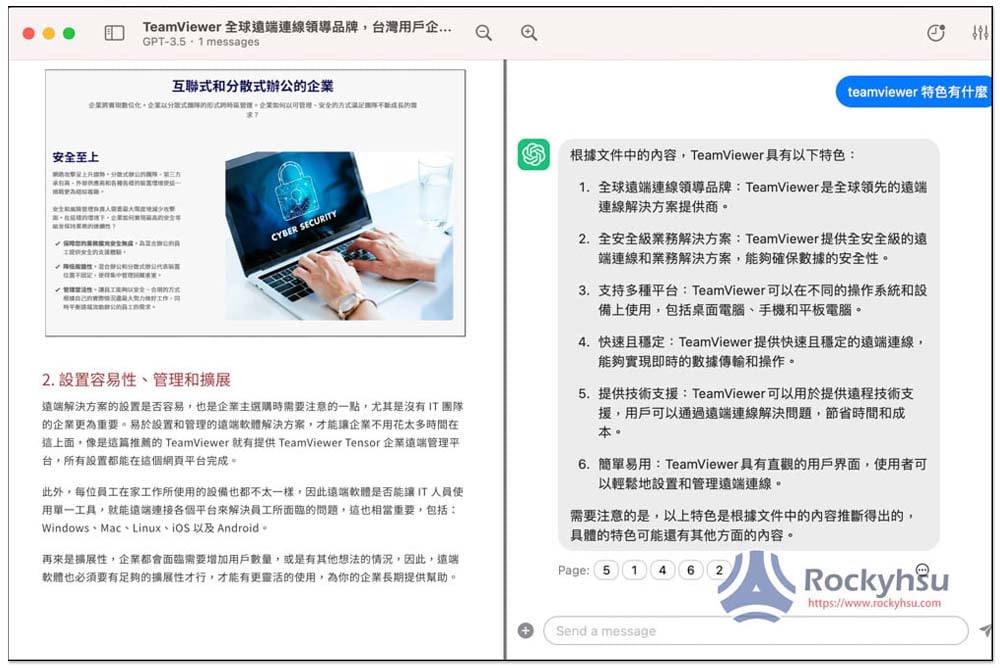
對於經常需要閱讀大量 PDF 文件的人,PDF Pals 可說能夠幫上非常大的忙,它是一款 Chat PDF 功能,也就是 AI 會先全部讀取你的 PDF 內容,然後讓你用聊天提問的方式,快速獲得 PDF 中的重點,以及你想知道的事情。
我是從 Setapp 裡面安裝的,預設就已經設置好 Setapp API,模型是 GPT-3.5,完全免費使用。當然也能改成 OpenAI,但你就需要自行填入 API Key。
PDF Pals 的處理速度還蠻快,我測試 4 頁的 PDF 內容,大約 30 秒內就完成閱讀,可以開始聊天提問。
PDF Pals 特點
- 短時間就能了解大量 PDF 文件的重點
- 使用 Setapp API,完全免費
- 讀取內容速度快
- 可設定文字溫度
Setapp 提供的 Mac AI 軟體工具多嗎?

還蠻多的,寫這篇介紹文章的時候,在 Setapp App Store 中有 15 款左右,而且 Setapp 有提供 AI 分類,方便用戶快速尋找到需要的 AI 工具。
15 款 Mac AI 軟體工具分別是:
- TypingMind
- Elephas
- Luminar Neo
- Craft
- Structured
- Taskheat
- PDF Search
- PDF Pals
- Canary Mail
- Dialy
- PhotosRevive
- Soulver
- GetSound
- MurmurType
- Spark Mall
名單陸續都會增加,因此之後只會變更多。
Setapp 是什麼?
Setapp 是一個 Mac App 的訂閱服務,每月只需 9.99 美金,就能使用超過 240 款付費 App,而且這些付費 App 都是市面上非常有名的,像是 Permute、Disk Drill、CleanMyMac、Downie、Dropzone 等等,現在很多 App 都改成訂閱制度,如果每一款都訂閱,那費用會非常驚人,就算是買斷也一樣。
過去我也是習慣單獨買各軟體的人,但長時間下來發現到,有一些軟體其實買了之後就很少用,甚至找到更好用的,全部加一加其實也不少錢,直接用 Setapp 不僅省更多,還能嘗試到很多很好用的 Mac App。
更重要是,Setapp 有提供 7 天免費試用,可以先試試看再決定要不要繼續訂閱,這點相當不錯。
你可能感興趣:
總結
隨著 AI 人工智慧越來越強大,很推薦每個人都應該多嘗試,讓自己更熟悉這些 AI 工具,來提升工作效率。有鑑於 Setapp 有 7 天免費,建議可以透過這個免費試用機制,來嘗試以上這幾個 Mac AI 軟體工具的完整功能。

